گزارشها¶
چت زنده اودو شامل چندین گزارش است که امکان نظارت بر عملکرد اپراتورها و شناسایی روندها در مکالمات مشتریان را فراهم میکند.
گزارشهای موجود¶
گزارشهای زیر در برنامه چت زنده گنجانده شدهاند:
توجه
گزارش امتیازات چت زنده همچنین از طریق منوی گزارش قابل دسترسی است. برای اطلاعات بیشتر در مورد این گزارش و فرآیند امتیازات چت زنده، به امتیازات چت زنده مراجعه کنید.
برای دسترسی به منوی کشویی همه گزارشهای موجود، به بروید.
تاریخچه جلسات¶
گزارش تاریخچه جلسات نمای کلی از جلسات چت زنده را نمایش میدهد، از جمله تاریخ جلسات، نام و کشور شرکتکننده، مدت زمان جلسه، تعداد پیامها و امتیاز. همچنین دسترسی به متن کامل جلسات چت زنده را فراهم میکند.
برای دسترسی به این گزارش، به بروید.
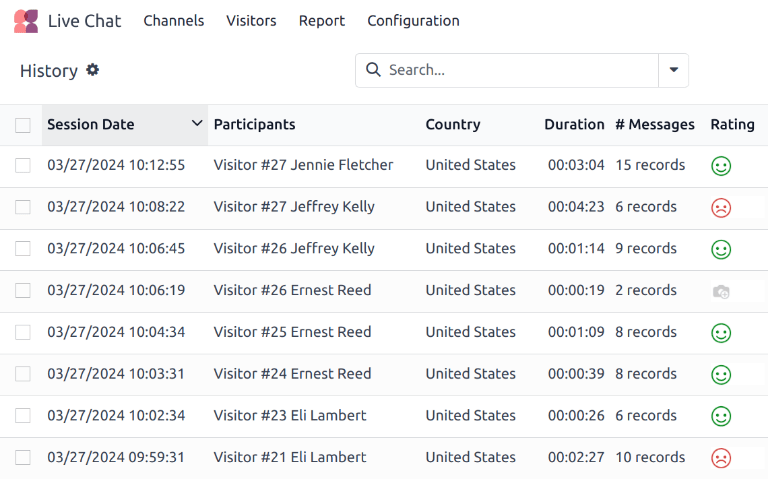
اطلاعات این گزارش میتواند صادر شود یا در یک جدول گسترده وارد شود.
برای نمایش منوی کشویی، روی آیکون ⚙️ (چرخدنده) در سمت راست عنوان صفحه تاریخچه در گوشه بالا سمت چپ کلیک کنید.
از منوی کشویی، روی صادر کردن همه کلیک کنید تا تمام جلسات به یک جدول گسترده صادر شود یا روی وارد کردن لیست در جدول گسترده کلیک کنید تا اطلاعات در یک جدول جدید یا موجود وارد شود.
برای صادر کردن فقط جلسات انتخابی، ابتدا جلسات مورد نظر برای صادرات را از لیست انتخاب کنید، با کلیک بر روی چکباکس سمت چپ هر جلسه فردی. با انتخاب جلسات، روی آیکون ⚙️ (چرخدنده) اقدامات در مرکز بالای صفحه کلیک کرده و روی صادر کردن یا وارد کردن لیست در جدول گسترده کلیک کنید.
برای مشاهده متن یک مکالمه فردی، روی هر نقطه از خط ورودی کلیک کنید. این کار موضوع بحث مربوط به مکالمه را باز میکند.
در موضوع بحث، نمای مکالمه متن کامل مکالمه را نمایش میدهد. در بالای مکالمه، فهرستی از صفحات وبی که بازدیدکننده قبل از شروع جلسه چت خود مرور کرده است، همراه با زمانهای مربوطه وجود دارد. اگر بازدیدکننده امتیازی داده باشد، در انتهای متن مکالمه درج میشود.
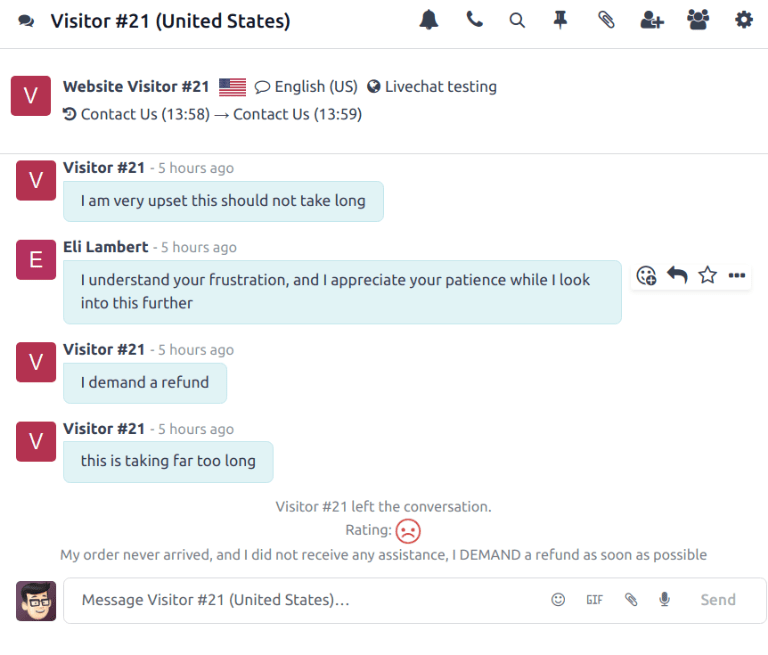
آمار جلسات¶
گزارش آمار جلسات نمایی آماری از جلسات چت زنده ارائه میدهد. نمای پیشفرض این گزارش جلسات را بر اساس تاریخ ایجاد گروهبندی میکند.
برای دسترسی به این گزارش، به بروید.
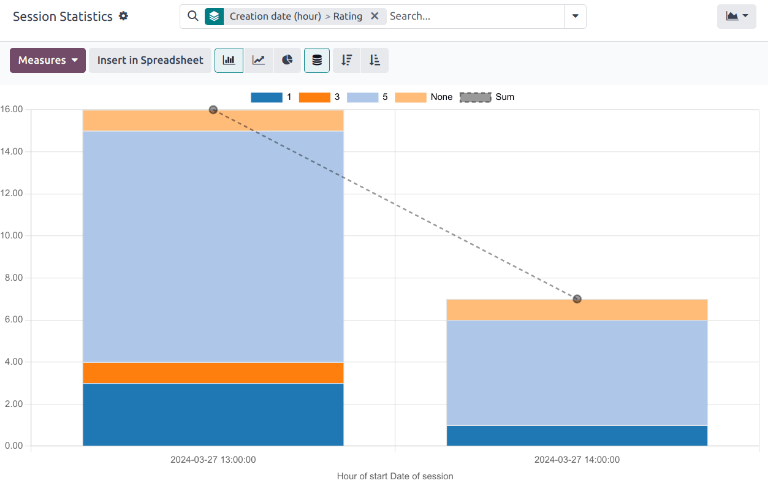
نمای نمودار میلهای انباشته از گزارش آمار جلسات، با نتایجی که ابتدا بر اساس تاریخ ایجاد (ساعت) و سپس بر اساس امتیاز گروهبندی شده است.¶
برای مشاهده معیارهای متفاوت، از منوی کشویی معیارها در بالای سمت چپ گزارش استفاده کنید. معیارهای موجود برای این گزارش عبارتند از:
تعداد سخنگوها: تعداد شرکتکنندگان در مکالمه.
روزهای فعالیت: تعداد روزهایی که از اولین جلسه اپراتور گذشته است.
مدت زمان جلسه (دقیقه): مدت زمان مکالمه، بر حسب دقیقه.
آیا بازدیدکننده ناشناس است: نشان میدهد که آیا شرکتکننده در مکالمه ناشناس است.
پیامها در هر جلسه: تعداد کل پیامهای ارسال شده در یک مکالمه. این معیار در نمای پیشفرض گنجانده شده است.
امتیاز: امتیازی که اپراتور در پایان جلسه دریافت کرده است، در صورتی که امتیازی داده شده باشد.
جلسه بدون امتیاز: نشان میدهد که آیا جلسه در پایان مکالمه امتیازی دریافت نکرده است.
زمان پاسخدهی (ثانیه): میانگین زمان (بر حسب ثانیه) قبل از اینکه اپراتور به درخواست چت پاسخ دهد.
آیا بازدیدکننده خوشحال است: نشان میدهد که آیا امتیاز مثبتی داده شده است. اگر بازدیدکننده امتیاز منفی یا خنثی داده باشد، آنها ناراضی در نظر گرفته میشوند.
تعداد: تعداد کل جلسات.
تحلیل اپراتور¶
گزارش تحلیل اپراتور برای نظارت بر عملکرد اپراتورهای چت زنده استفاده میشود.
برای دسترسی به گزارش، به بروید.
نمای پیشفرض این گزارش نمودار میلهای است که فقط مکالمات ماه جاری را نشان میدهد، همانطور که توسط فیلتر جستجوی پیشفرض این ماه مشخص شده است. مکالمات بر اساس اپراتور گروهبندی میشوند.
برای مشاهده معیارهای متفاوت، از منوی کشویی معیارها در بالای سمت چپ گزارش استفاده کنید. معیارهای موجود برای این گزارش عبارتند از:
تعداد جلسات: تعداد جلساتی که یک اپراتور در آن شرکت کرده است. این معیار بهصورت پیشفرض گنجانده شده است.
میانگین مدتزمان: میانگین مدتزمان یک مکالمه، بر حسب ثانیه.
میانگین امتیاز: میانگین امتیازی که اپراتور دریافت کرده است.
زمان پاسخ: میانگین زمانی که قبل از پاسخگویی به درخواست چت توسط اپراتور طول میکشد، بر حسب ثانیه.
تعداد: تعداد کل جلسات.
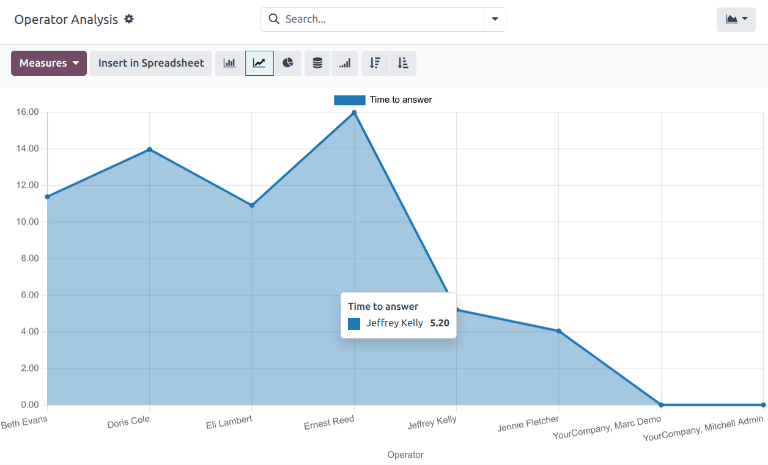
گزینههای مشاهده و فیلتر¶
در هر گزارش Odoo، گزینههای مشاهده و فیلتر بسته به نوع دادههایی که تجزیه و تحلیل، اندازهگیری و گروهبندی میشوند، متفاوت است. در زیر اطلاعات بیشتری در مورد نماهای موجود برای گزارشهای چت زنده مشاهده کنید.
توجه
گزارش تاریخچه جلسات فقط در نمای فهرست در دسترس است.
نمای محوری¶
نمای محوری دادهها را به صورت تعاملی ارائه میدهد. گزارشهای آمار جلسه و تحلیل اپراتور در نمای محوری موجود هستند.
نمای محوری را میتوان در یک گزارش با انتخاب آیکون شبکه در بالا و سمت راست صفحه مشاهده کرد.
برای اضافه کردن یک گروه به یک ردیف یا ستون، روی آیکون ➕ (علامت بعلاوه) در کنار کل کلیک کرده و سپس یکی از گروهها را از منوی کشویی که ظاهر میشود انتخاب کنید. برای حذف آن، روی آیکون ➖ (علامت منفی) کلیک کرده و گزینه مناسب را لغو انتخاب کنید.
نمای گرافیکی¶
نمای گرافیکی دادهها را به صورت نمودار میلهای، خطی یا دایرهای ارائه میدهد. گزارشهای آمار جلسه و تحلیل اپراتور در نمای گرافیکی موجود هستند.
برای تغییر به نمای گرافیکی، آیکون نمودار خطی در بالا و سمت راست صفحه را انتخاب کنید. برای تغییر بین نمودارهای مختلف، آیکون نمای مورد نظر را در بالا و سمت چپ نمودار در هنگام مشاهده نمای گرافیکی انتخاب کنید.
نکته
هم نمودار میلهای و هم نمودار خطی میتوانند از گزینه نمای تجمعی استفاده کنند. این گزینه دو یا چند گروه داده را به صورت انباشته روی یکدیگر نمایش میدهد، به جای کنار هم، که مقایسه دادهها را آسانتر میکند.